Tool-Test: Windows-Fax und -Scan
- Klicken Sie auf das Menü Datei und wählen Drucken...
- Bei uns wurde das via WLAN verbundene Multifunktionsgerät Canon-Pixma automatisch erkannt und musste hier nur ausgewählt werden.
- Beim Test wurde automatisch eine Willkommen-bei-Windows-Fax-und-Scan-Seite ausgedruckt.
- Gehen Sie anschliessend erneut zu Datei/Drucken.
- Ein Standardbild (bei der Redaktorin: Blumen) wird angezeigt. Kontrollieren Sie, ob der richtige Drucker ausgewählt ist und wählen Sie die gewünschte Papiergrösse, Druckqualität und Papiertyp.
- Klicken Sie auf Drucken.

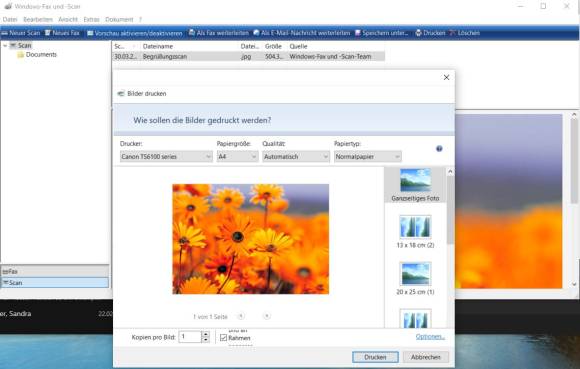






31.03.2021
31.03.2021
02.04.2021
02.04.2021
02.04.2021
03.04.2021
03.04.2021
03.04.2021
03.04.2021